¿Cómo expulsar un dispositivo USB bloqueado?
Expulsar dispositivo USB bloqueado
Muchas veces ocurre que estamos trabajando con un dispositivo USB, ya sea transfiriendo archivos o leyendo información, y cuando queremos extraerlo de “forma segura” (lo que hay que hacer siempre), el sistema no nos deja porque dice que está en uso, cuando realmente nosotros ya no lo estamos utilizando más.
Eso es algo realmente molesto, los que tenemos poca paciencia terminamos sacándolo sin que nos preocupe en lo más mínimo, pero tiene sus riesgos, porque podemos perder información.
Para solucionar este tipo de situaciones te presentamos
Unlocker
Unlocker es una utilidad de software que se utiliza para desbloquear y eliminar archivos o carpetas en Windows que están siendo utilizados o bloqueados por otros programas o procesos en segundo plano. En otras palabras, si intentas eliminar un archivo o una carpeta y recibes un mensaje de error que indica que el archivo está en uso o no se puede eliminar, Unlocker puede ayudarte a resolver este problema.
Este programa soporta los siguientes sistemas operativos: Windows XP, Windows Vista, Windows 7, Windows 8, Windows 10, Windows 11.
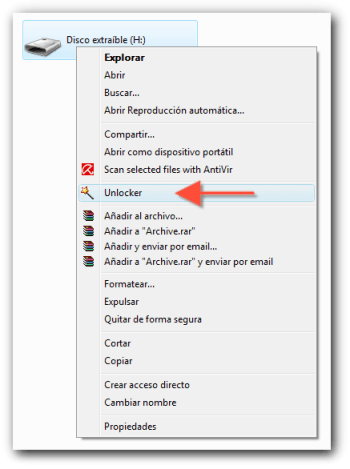
Las características clave de Unlocker incluyen:
Desbloqueo de archivos bloqueados
La principal función de Unlocker es desbloquear archivos en uso por procesos del sistema operativo. Si al intentar eliminar, mover o renombrar un archivo aparece un mensaje de error indicando que está en uso por otro programa, Unlocker puede identificar y cerrar dicho programa para liberar el archivo.
Eliminación de archivos difíciles de eliminar
En ocasiones, algunos archivos se vuelven difíciles de borrar manualmente debido a bloqueos del sistema. Unlocker puede forzar la eliminación de estos archivos problemáticos, incluso cuando el sistema operativo no lo permite normalmente.
Identificación de procesos bloqueadores
Unlocker ofrece información detallada acerca de los procesos que impiden el acceso a un archivo específico. Esta herramienta puede ayudar a los usuarios a identificar qué programa o proceso está utilizando el archivo, permitiéndoles así tomar las medidas necesarias para resolver el inconveniente.
Interfaz de usuario simple
Unlocker tiene una interfaz de usuario fácil de usar e intuitiva. Una vez que se instala el programa, los usuarios pueden acceder a sus funciones al hacer clic con el botón derecho del ratón en el archivo bloqueado y seleccionar la opción "Unlocker".
Opciones de configuración avanzada
Unlocker también proporciona varias configuraciones avanzadas que permiten a los usuarios personalizar su experiencia. Por ejemplo, pueden seleccionar entre distintos métodos de eliminación y ajustar Unlocker para que se inicie automáticamente al encender el sistema operativo.
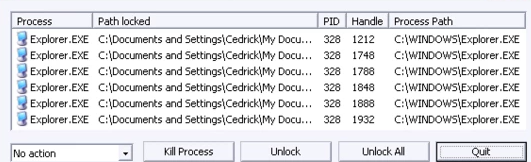
Bibliografía: https://unlocker.softonic.com/
Autor: Aarón Agudo / IES Julio Caro Baroja
Si desea asesoramiento o cualquier servicio, contáctenos:
Metro Manuel Becerra
Calle Doctor Esquerdo 12, local 6
28028 Madrid
Fijo: 910174686
Móvil: 661531890
Esta dirección de correo electrónico está siendo protegida contra los robots de spam. Necesita tener JavaScript habilitado para poder verlo.



